Configurer les sources de base de données
Une fois que le centre AWR et l'entrepôt ont été configurés, l'étape suivante consiste à configurer les sources de base de données. Les étapes à suivre dépendent du type de base de données en cours de configuration.
Une fois que le statut du cycle de vie est Actif pour le concentrateur AWR et l'entrepôt, cliquez sur le bouton Sources AWR. Une fenêtre contextuelle apparaît pour sélectionner la base de données associée à la source AWR. Pour chaque type de base de données spécifique, procédez comme suit :
Bases de données déjà enregistrées avec Ops Insights
Pour ajouter des bases de données qui ont déjà été enregistrées dans le service de données clés sur l'exploitation, quel que soit leur type. Pour plus d'informations sur l'enregistrement des bases de données, voir Introduction au service de données clés sur l'exploitation.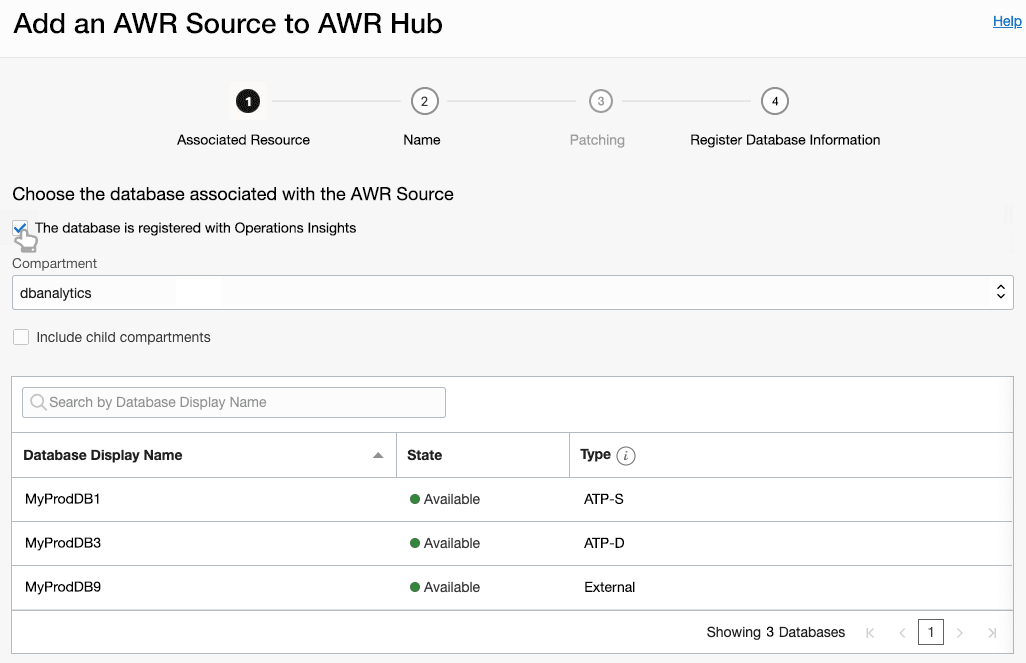
- Assurez-vous que la case Bases de données enregistrées du service de données clés sur l'exploitation est cochée. Sélectionnez le compartiment dans lequel réside la base de données, puis sélectionnez la base de données disponible à ajouter. Cliquez sur Suivant.
- Entrez un nom pour la source AWR, qui est alimenté par défaut avec le nom de la base de données, et cliquez sur Terminer les préalables pour voir les politiques et définitions requises à appliquer.
- Autonome - Les bases de données partagées utiliseront la politique :
allow dynamic-group OPSI_AWR_Hub_Dynamic_Group to manage opsi-awr-hub-sources in tenancy. - Les bases de données enregistrées externes utiliseront :
allow group <User Group> to use opsi-awr-hub-sources in tenancy.
- Autonome - Les bases de données partagées utiliseront la politique :
- Dans la fenêtre contextuelle émergente, cliquez sur Suivant pour appliquer les politiques et définitions requises. Cliquez sur Fermer une fois que les politiques et les définitions ont été appliquées.
- Cliquez sur Ajouter une source AWR, copiez le code PL/SQL affiché, connectez-vous à la base de données avec des privilèges d'administrateur et exécutez le code PL/SQL pour enregistrer la base de données dans le centre AWR. Cliquez sur Fermer une fois que le code PL/SQL a été exécuté dans la base de données. La source AWR a maintenant été ajoutée.
Autonomous - Bases de données dédiées
Pour configurer des bases de données autonomes dédiées dans le centre AWR :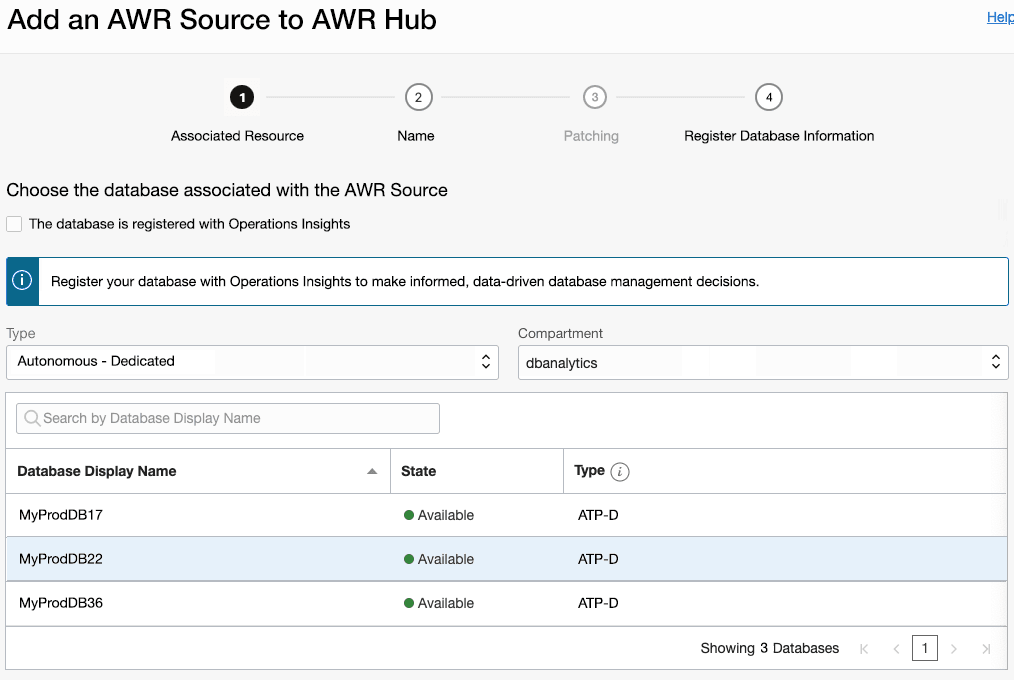
- Décochez la case La base de données est enregistrée avec le service de données clés sur l'exploitation.
- Sous Type, sélectionnez Autonomous - Dédié, le compartiment dans lequel réside la base de données et sélectionnez la base de données disponible à ajouter. Cliquez sur Suivant.
- Entrez un nom pour la source AWR, qui est alimenté par défaut avec le nom de la base de données. Cliquez sur Terminer les préalables pour voir les politiques et définitions requises. Autonome - Les bases de données dédiées utiliseront la politique
allow group <User Group> to use opsi-awr-hub-sources in tenancy. - Cliquez sur Suivant pour appliquer les politiques et définitions requises. Cliquez sur Fermer une fois que les politiques et les définitions ont été appliquées.
- Cliquez sur Ajouter une source AWR, copiez le code PL/SQL affiché, connectez-vous à la base de données avec des privilèges d'administrateur et exécutez le code PL/SQL pour enregistrer la base de données dans le centre AWR. Cliquez sur Fermer une fois que le code PL/SQL a été exécuté dans la base de données. La source AWR a maintenant été ajoutée.
Bases de données externes
Pour configurer externe - Non enregistré dans les bases de données du service de base de données externe :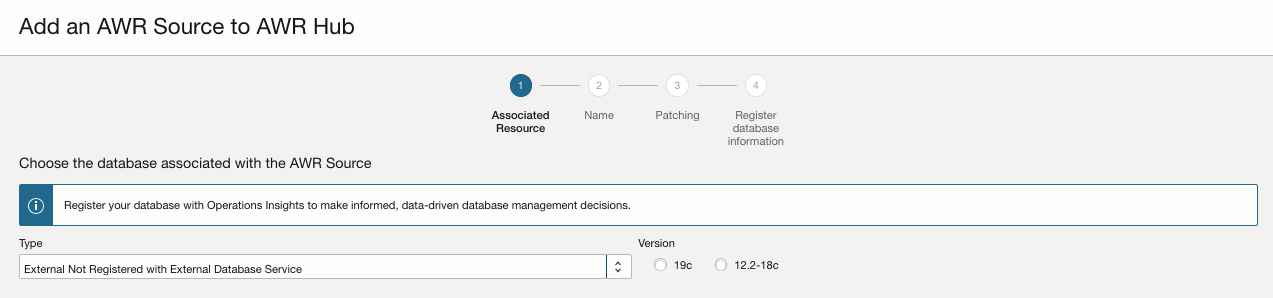
- Décochez la case La base de données est enregistrée avec le service de données clés sur l'exploitation.
- Sous Type, sélectionnez Externe - Non enregistrée auprès du service de base de données externe, le compartiment dans lequel réside la base de données et sélectionnez sa version, puis cliquez sur Suivant.
- Entrez un nom pour la source AWR et cliquez sur Source AWR.
- Suivez les étapes d'application de correctifs indiquées dans la fenêtre contextuelle. Cliquez ensuite sur Suivant.
- Copiez le code PL/SQL affiché, connectez-vous à la base de données avec les privilèges d'administrateur et exécutez le code PL/SQL pour enregistrer la base de données dans le concentrateur AWR. Cliquez sur Fermer une fois que le code PL/SQL a été exécuté dans la base de données. La source AWR a maintenant été ajoutée.
Opérations supplémentaires
Vous pouvez effectuer des opérations supplémentaires sur les sources AWR enregistrées en cliquant sur le menu de points de suspension verticaux situé à droite de chaque base de données source AWR :
- Informations sur les correctifs de base de données : Affiche les correctifs requis pour les bases de données externes non enregistrées afin d'être ajoutées au centre AWR.
- Enregistrer les informations sur la base de données : Affiche le code PL/SQL requis pour enregistrer une base de données.
- Annuler l'enregistrement des informations sur la base de données : Affiche le code PL/SQL requis pour supprimer une base de données.
- Démarrer l'acceptation des instantanés : Si vous sélectionnez cette option, la collecte des instantanés sera activée.
- Arrêter d'accepter les instantanés : Si vous sélectionnez cette option, la collecte des instantanés sera désactivée.
- Supprimer : Supprime la source AWR du concentrateur AWR.